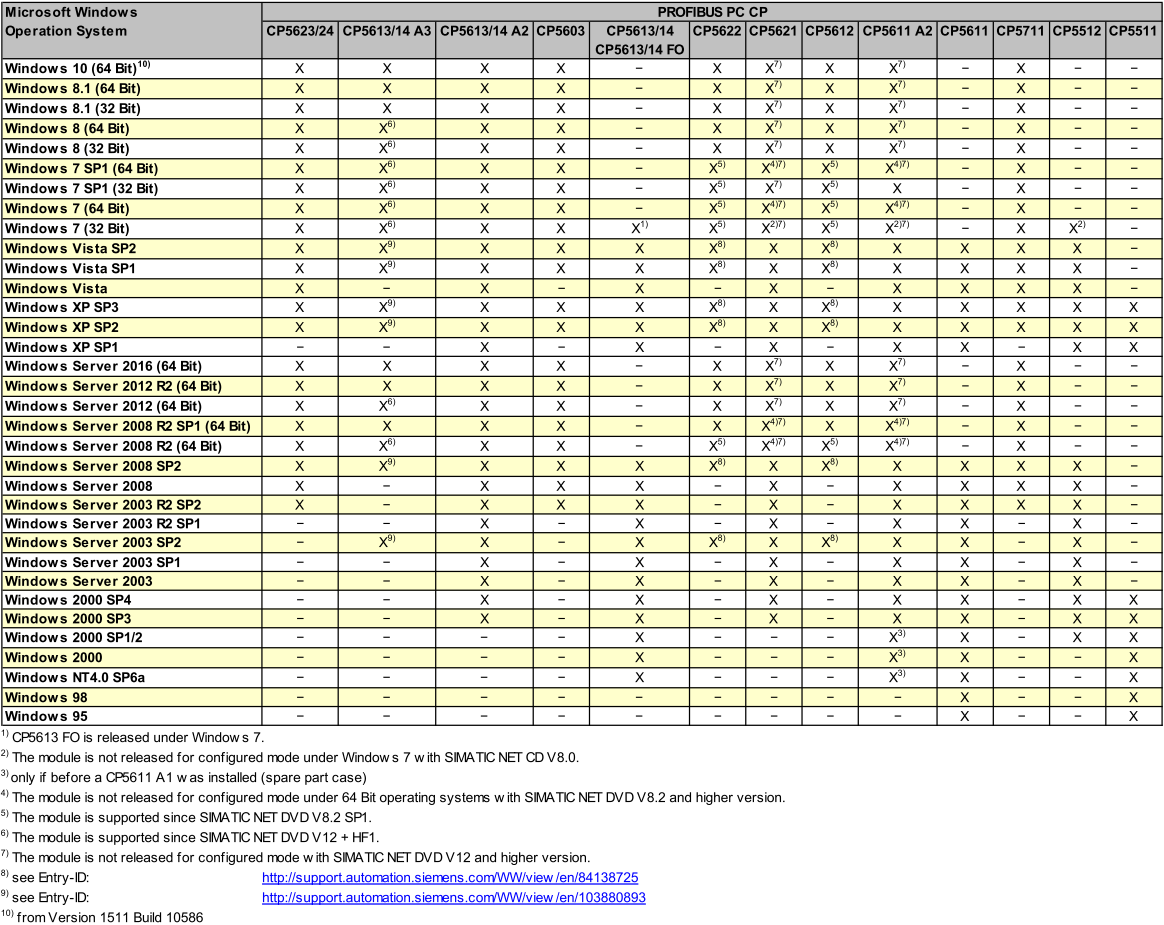
通常,SIMATIC NET作为OPC服务器建立与S7-200等CPU的连接,是通过在经典STEP7或TIA博图STEP7建立PC站,然后在网络视图建立连接来实现。
但是,如果电脑中安装了CP板卡,并且安装的电脑操作系统以及SIMATIC NET版本的不合适(如图1所示),就会使得在站组态编辑器中看不到该板卡,而导致无法使用上述方法。
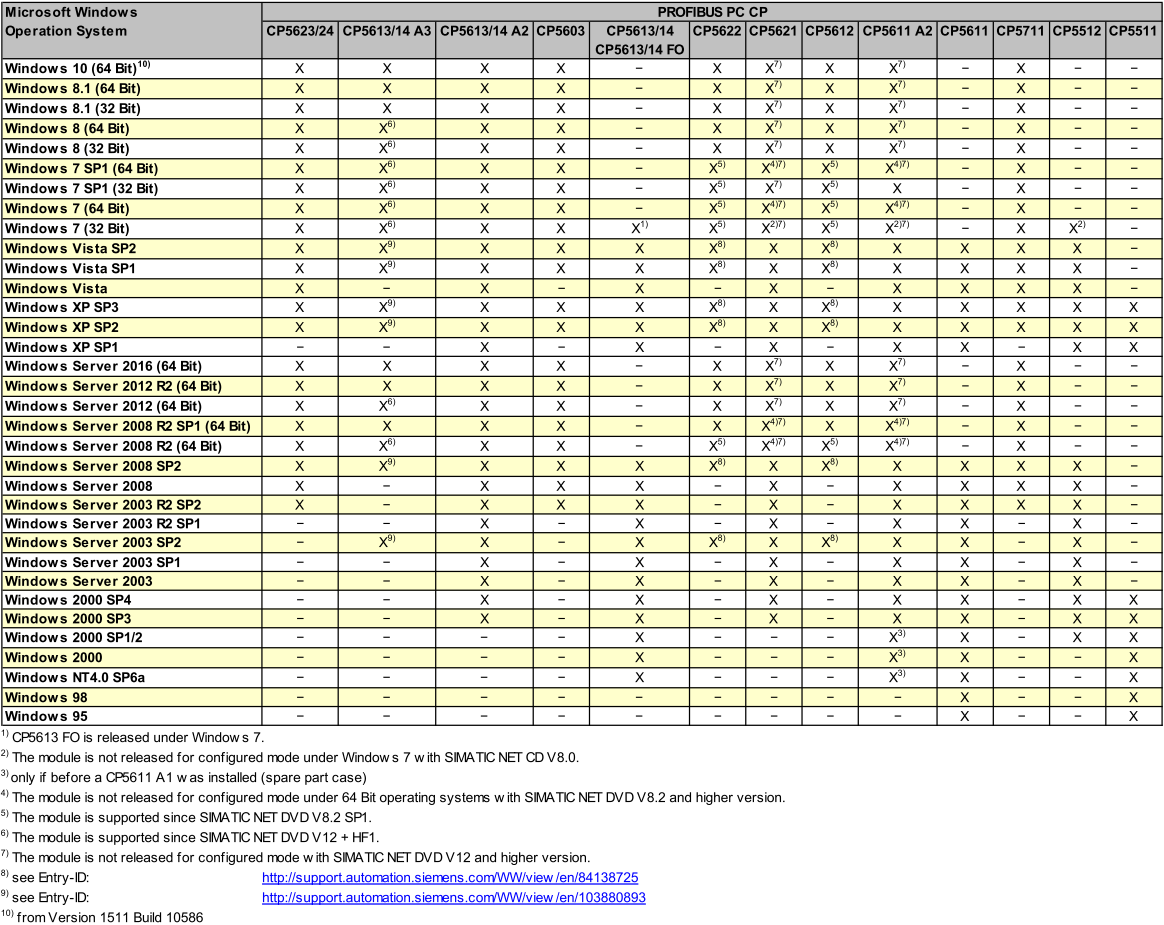
图1 CP卡、电脑操作系统的兼容性列表
以最常见的CP5611 A2为例,当操作系统为WIN7 64位,安装的SIMATIC NET版本为V12以上,就会出现站组态编辑器中看不到CP5611 A2的情况,出现这种情况只能使用下面的方法来组态。
注:建议组态之前检查电脑操作系统、STEP 7、WinCC、SIMATIC NET等的兼容性,以免出现不可预知的状况,兼容性参见链接。
本例程软件环境:
PC1:
操作系统:WIN10 pro 1607 64位英文版
CP卡:CP5621
SIMATIC NET 版本:V14
TIA博图 STEP7:V14SP1 UPD2
PC2:
操作系统:WIN7 SP1 64位英文版
CP卡:CP5611
SIMATIC NET 版本:V8.1 SP1
NCM manager:V5.5 SP2
注:之所以出现2个测试环境是因为从SIMATIC NET V8.2开始,"Configuration Console"(组态控制台)变为了"Communication Settings"(通信设置),设置页面发生了变化。
本例程硬件环境:
CP224XP + EM277,将CPU224XP端口0,通过DP线连接CP卡,并如图2所示,将波特率设置为187.5kbps,地址为2。此外,也可以将CP卡连接EM277。
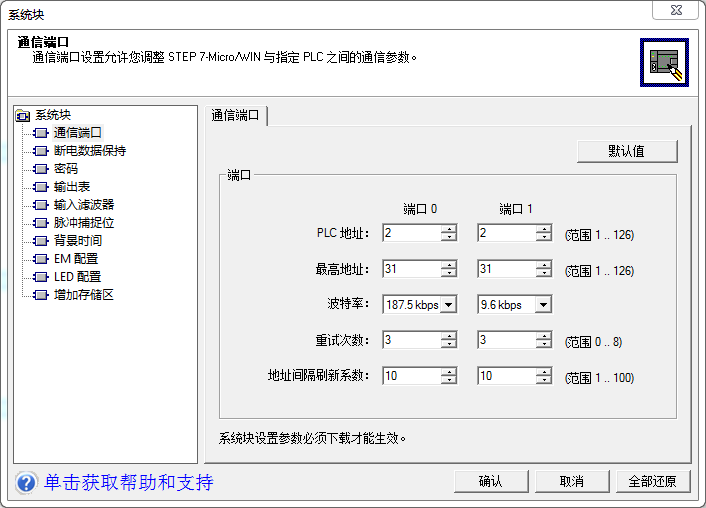
图2 通信端口波特率设置
S7-200编程电缆:USB-PPI(6ES7901-3DB30-0XA0)
1. 打开电脑的控制面板,找到"Communication Settings",如图3所示,并打开该软件。
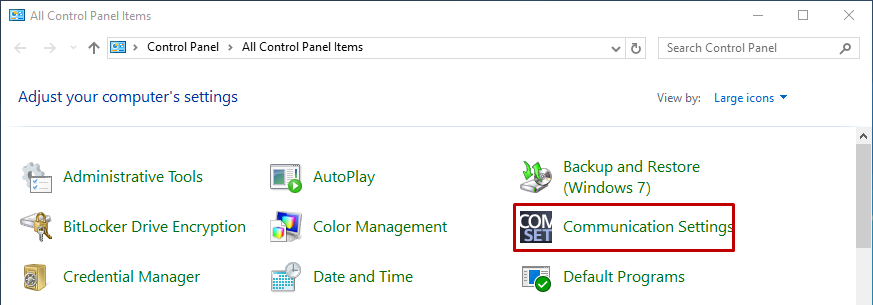
图3 打开"Communication Settings"
2. 修改CP卡PROFIBUS配置(注意此处CP5621被识别为CP5611,没有关系),如图4所示。
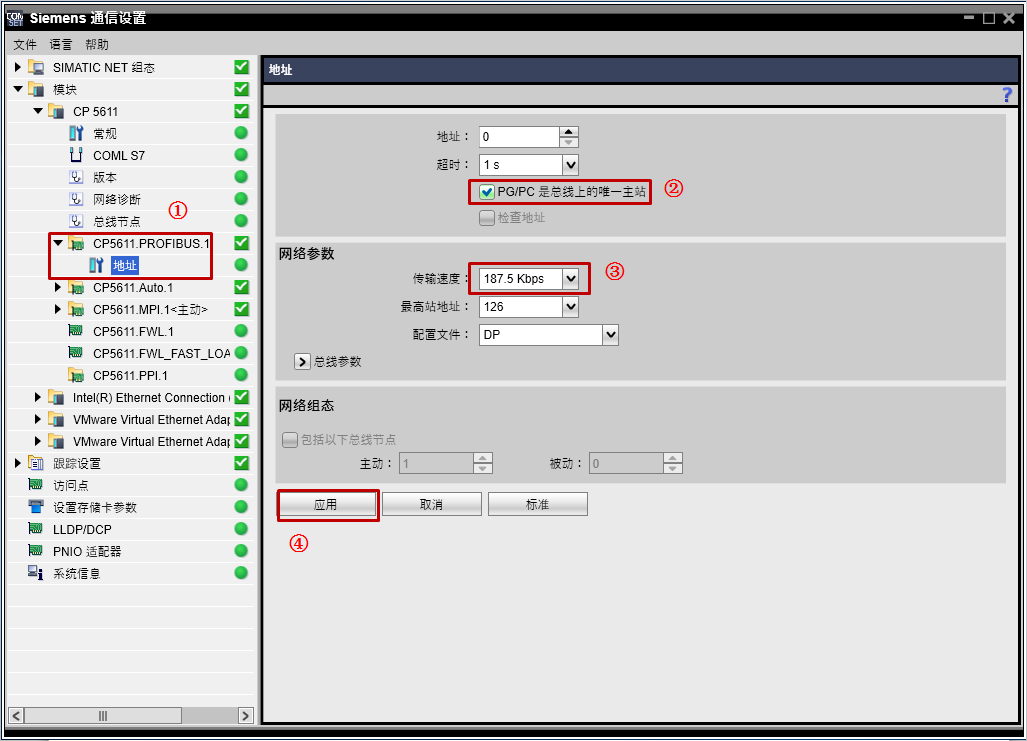
图4 修改CP卡PROFIBUS配置
①点击“模块>CP5611>CP5611.PROFIBUS.1>地址”
②勾选“PG/PC是总线上的唯一主站”
③选择传输速度为187.5Kbps
注:因为CP卡连接的是PLC端口0,而PLC端口0设置187.5Kbps,所以如此设置。如果CP卡连接的是EM277,则波特率可以任意设置。
④点击“应用”按钮。
3. 打开电脑的控制面板,找到"Set PG/PC Interface(32-bit)",如图5所示,并打开该软件。
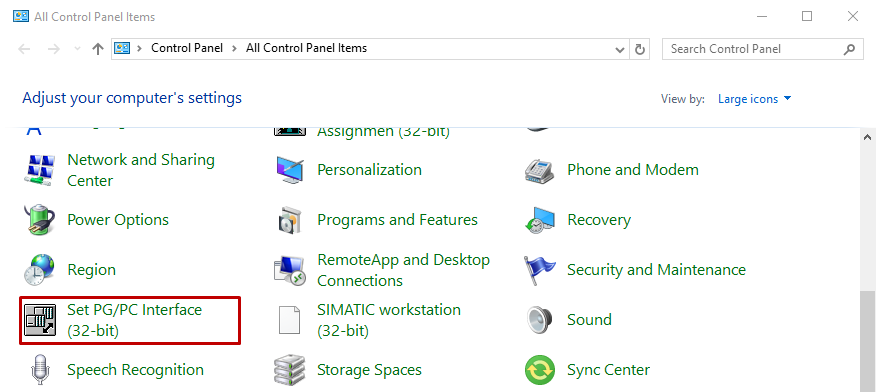
图5 打开"Set PG/PC Interface(32-bit)"
4. 访问点选择CP5611.PROFIBUS.1,如图6所示。
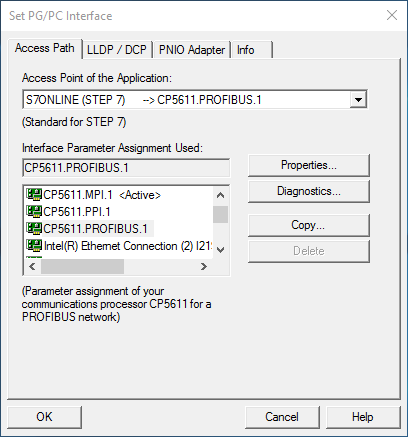
图6 访问点选择
5. "Communication Settings"中更新总线节点测试,如图7所示。
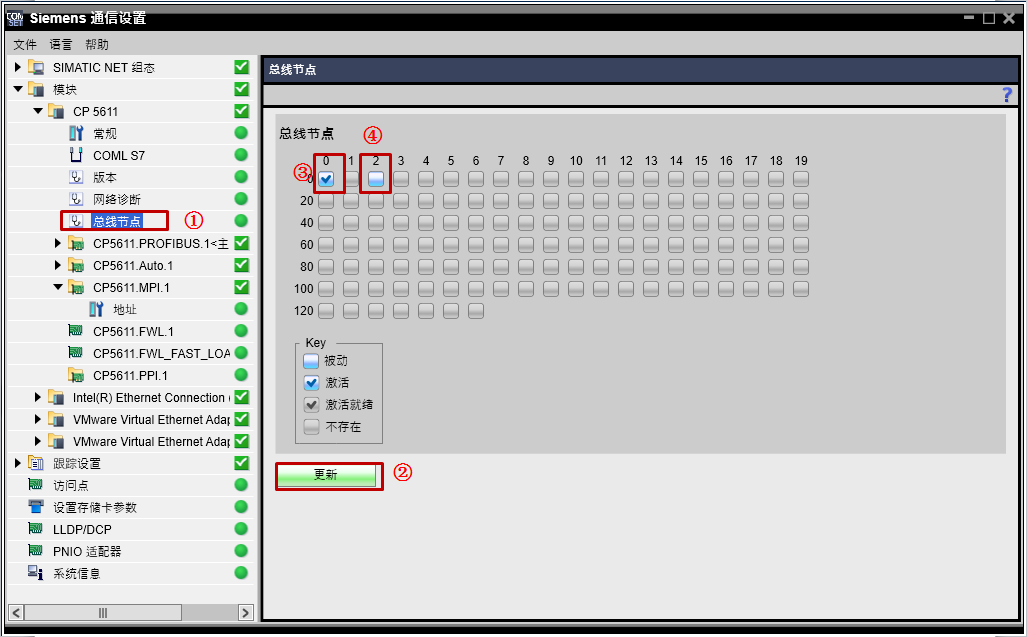
图7 总线节点测试
①点击“模块>CP5611>总线节点”
②点击“更新”按钮
③显示的是CP卡为激活状态
④显示的是PLC为被动状态,说明网络正常
6. 建立COML S7连接,如图8所示。
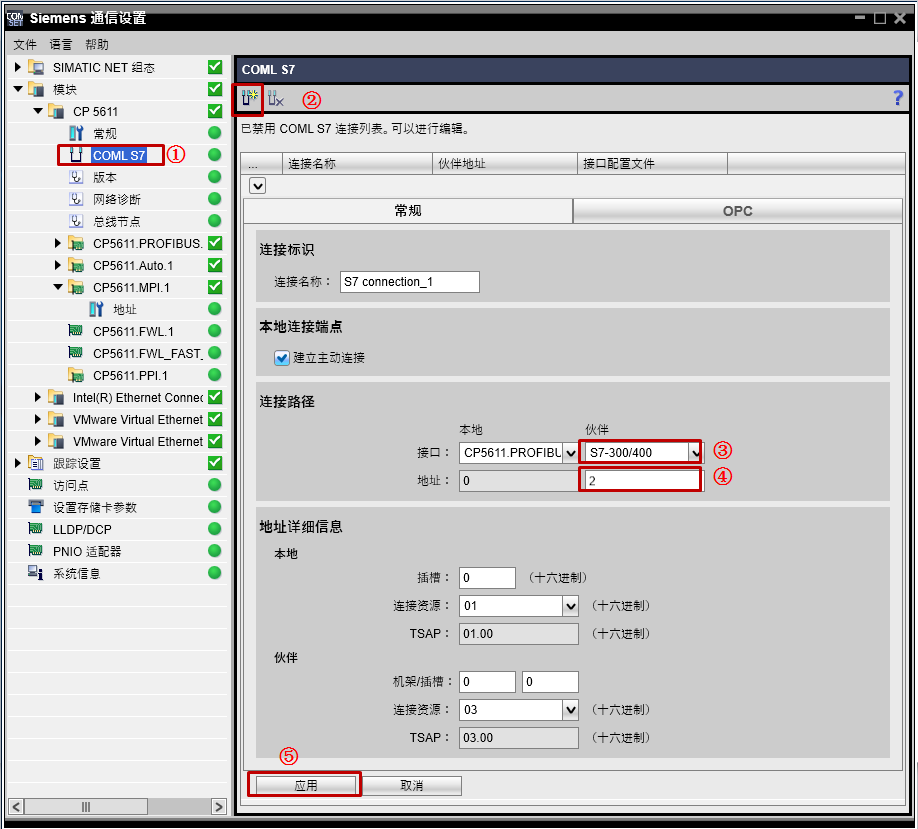
图8 COML S7设置
①点击“模块>CP5611>COML S7”
②点击该按钮“插入”
③接口选择“S7-300/400”
④地址输入“2”,为所连接的PLC端口或者EM277地址
其他使用默认设置
⑤点击“应用”按钮
7.激活COML S7列表,如图9所示。
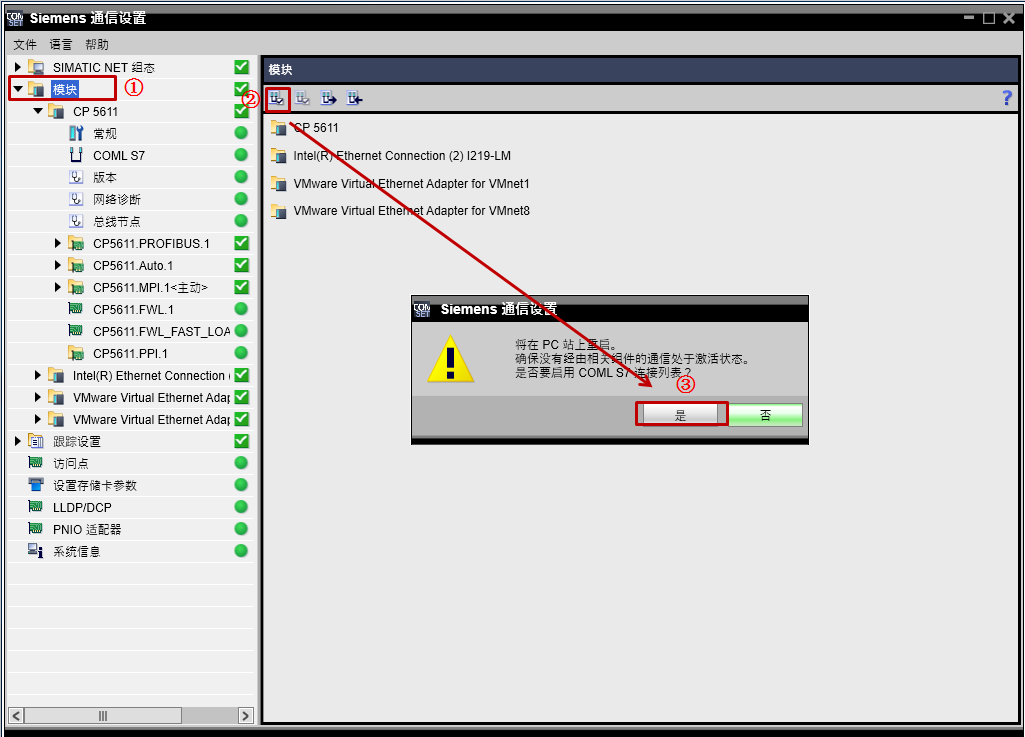
图9 激活COML S7列表
①点击“模块”
②点击该按钮“启用该COML S7连接列表”
③在弹出对话框选择“是”
最后关闭"Communication Settings"。
8. OPC SCOUT V10测试,如图10所示。
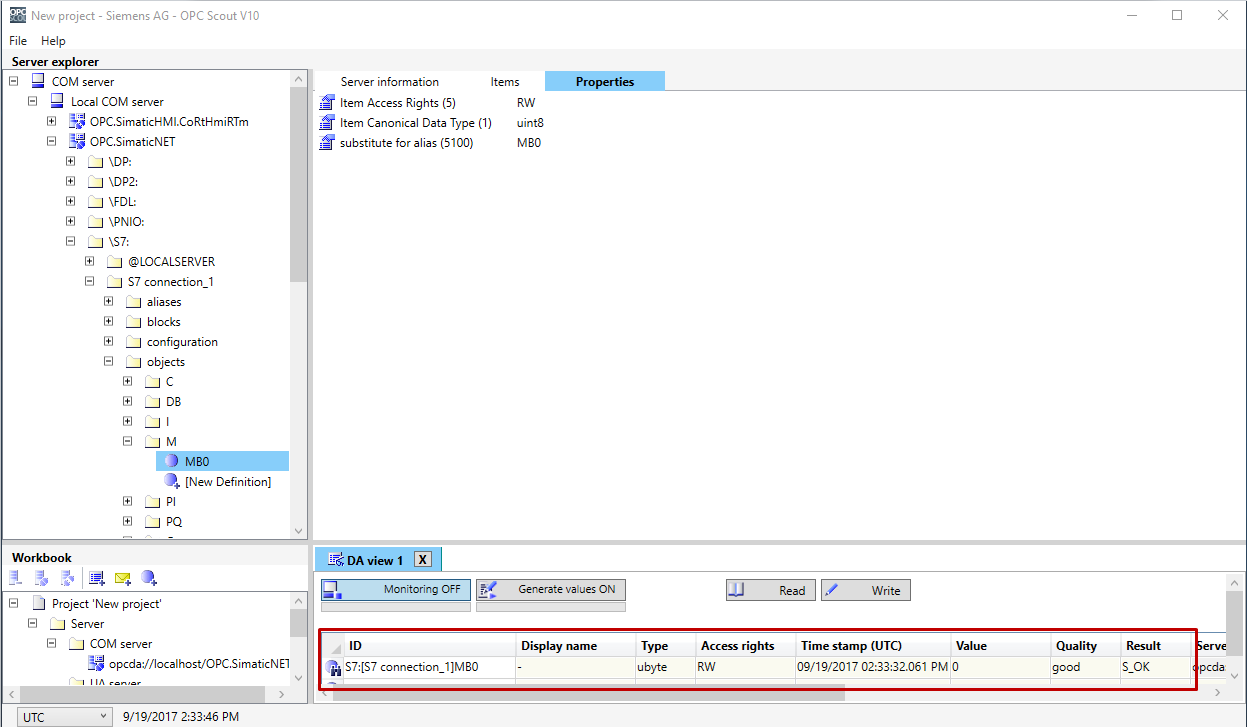
图10 OPC SCOUT V10测试
1. 如图5方式打开"Set PG/PC Interface(32-bit)",访问点选择CP5611.PROFIBUS.1,并修改波特率,如图11所示。
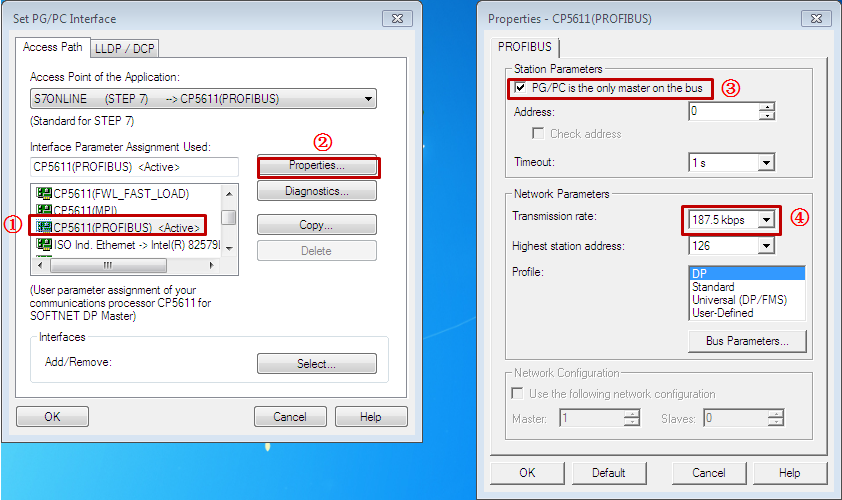
图11 设访问点及波特率
①选择“CP5611.PROFIBUS.1”
②点击该按钮“Properties”(属性)
③激活“PG/PC is the only master on the bus”(PG/PC是总线上的唯一主站)
④选择传输速度为187.5Kbps
注:因为CP卡连接的是PLC端口0,而PLC端口0设置187.5Kbps,所以如此设置。如果CP卡连接的是EM277,则波特率可以任意设置。
2. 打开电脑开始菜单,从“所有程序>Siemens Automation>SIMATIC>SIMATIC NET”中找到"Configuration Console",如图12所示,并打开。
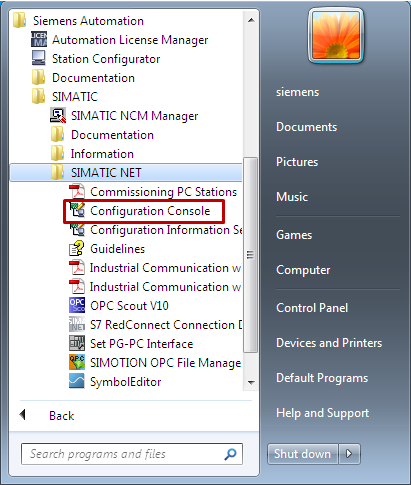
图12 打开"Configuration Console"
3. 建立COML S7连接,如图13所示。
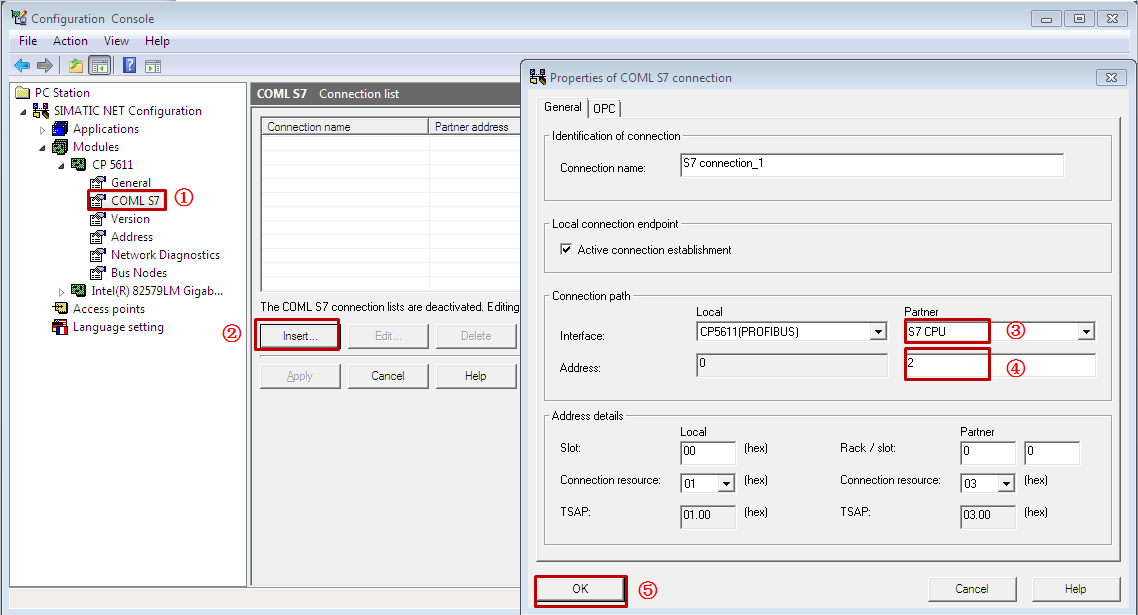
图13 COML S7设置
①点击“PC Station>SIMATIC NET Configuration>Modules>CP5611>COML S7”
②点击该按钮“Insert”(插入)
③弹出页面,接口选择“S7 CPU”
④地址输入“2”,为所连接的PLC端口或者EM277地址
其他使用默认设置
⑤点击“OK”按钮
4. 应用该连接,如图14所示。
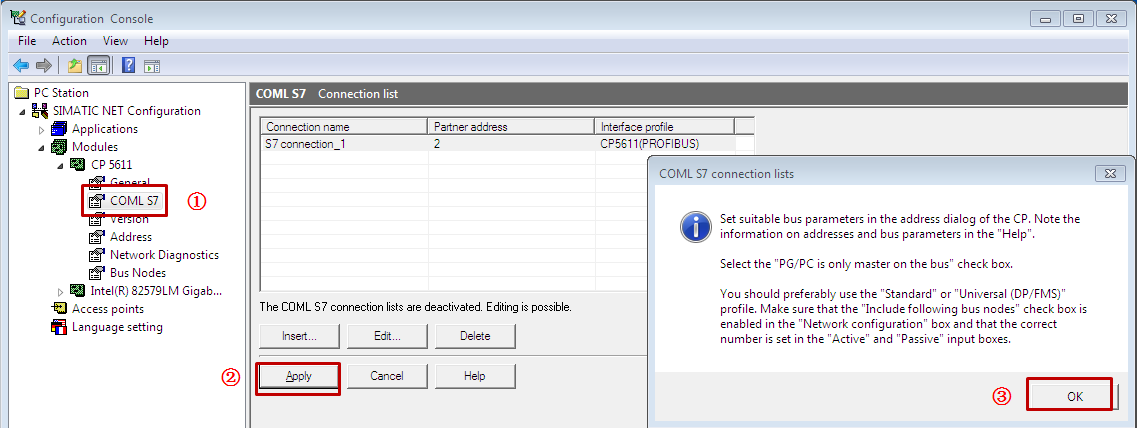
图14 应用COML S7设置
①点击“PC Station>SIMATIC NET Configuration>Modules>CP5611>COML S7”
②点击该按钮“Apply”(应用)
③弹出页面,点击“OK”按钮
5. 激活COML S7列表,如图15所示。
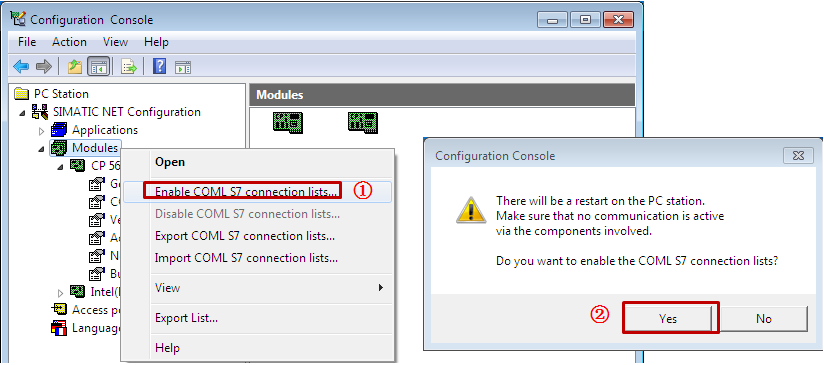
图15 激活COML S7列表
①右键选择“PC Station>SIMATIC NET Configuration>Modules”,在弹出菜单点击“Enable COML S7 connection lists..”(启用该COML S7连接列表)
②在弹出对话框点击“Yes”按钮
最后关闭"Configuration Console"。
6. OPC SCOUT V10测试,如图16所示。
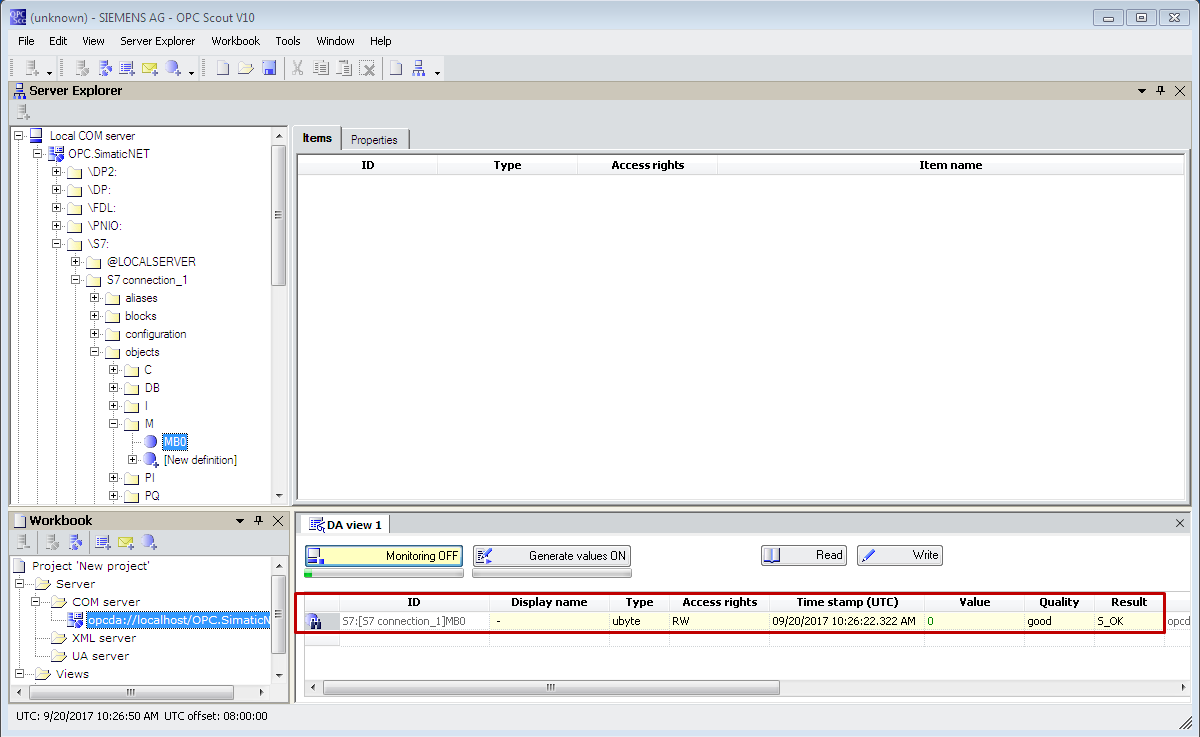
图16 OPC SCOUT V10测试
1. PC站的方式能否和COML S7的方式共存?
答:不能。
1)当已经配置了COML S7方式,再在组态站组态编辑器时,会出现如图17和图18的提示。
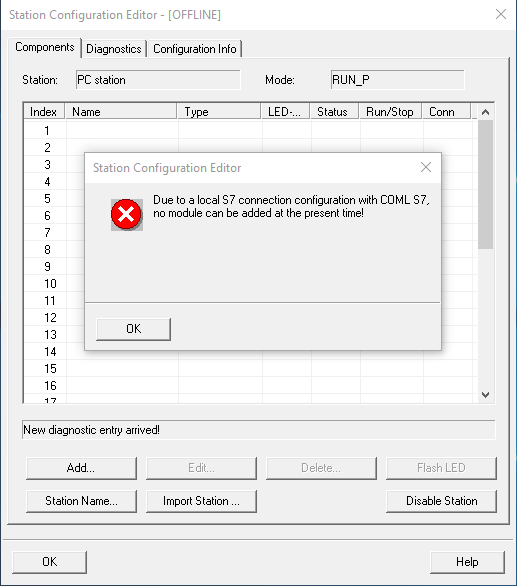
图17 已配置COML S7,点击站组态编辑器的"Add"按钮
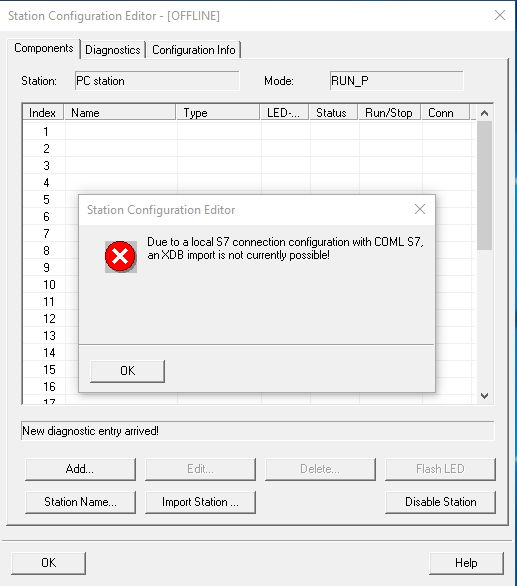
图18 已配置COML S7,点击站组态编辑器的"Import Station.."按钮
2)当已配置PC站方式,再配置COML S7时,会出现如图19的提示。
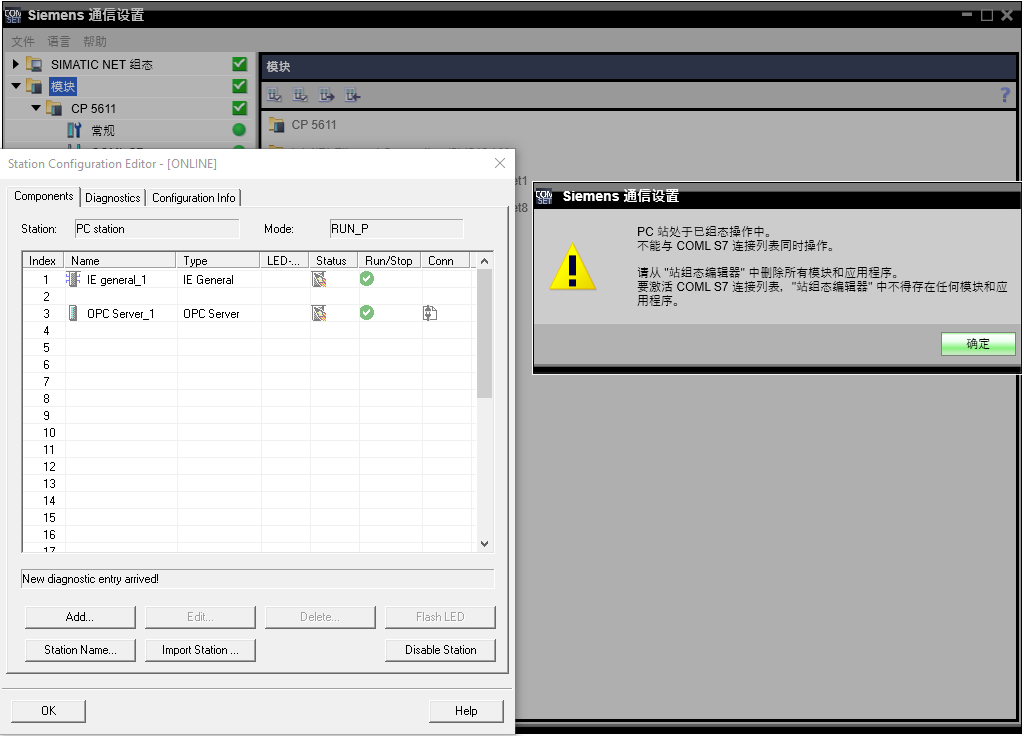
图19 配置COML S7报错